Autor:
Frank Hunt
Data Utworzenia:
15 Marsz 2021
Data Aktualizacji:
1 Lipiec 2024

Zawartość
- Do kroku
- Metoda 1 z 2: za pomocą programu Adobe Reader
- Metoda 2 z 2: używanie Dysku Google do zeskanowanych lub zabezpieczonych plików PDF
Pliki PDF są popularnym formatem dokumentów, ponieważ ich zawartość jest „zablokowana”, dzięki czemu wszyscy czytelnicy widzą to samo. Jest to świetne rozwiązanie do udostępniania dokumentów, ale może utrudniać wybieranie i kopiowanie zawartości pliku PDF. Darmowy program Adobe Reader to jeden z najlepszych sposobów wybierania treści z pliku PDF. Jeśli plik PDF został utworzony przez zeskanowanie dokumentu lub jest chroniony przed kopiowaniem, należy użyć programu, który potrafi rozpoznawać słowa i konwertować je na tekst, który można edytować.
Do kroku
Metoda 1 z 2: za pomocą programu Adobe Reader
 Pobierz i zainstaluj najnowszą wersję programu Adobe Reader. To jest darmowy czytnik PDF firmy Adobe. Najnowsza wersja to Adobe Reader DC (XI).
Pobierz i zainstaluj najnowszą wersję programu Adobe Reader. To jest darmowy czytnik PDF firmy Adobe. Najnowsza wersja to Adobe Reader DC (XI). - Przed pobraniem instalatora Adobe Reader należy odznaczyć pole McAfee, w przeciwnym razie w przeglądarce zostaną zainstalowane niechciane paski narzędzi.
- Dostępnych jest wiele programów do czytania plików PDF, w tym przeglądarka internetowa, ale większość z nich ma bardzo ograniczone opcje wyboru. Najlepsze wyniki uzyskasz dzięki bezpłatnemu programowi Adobe Reader.
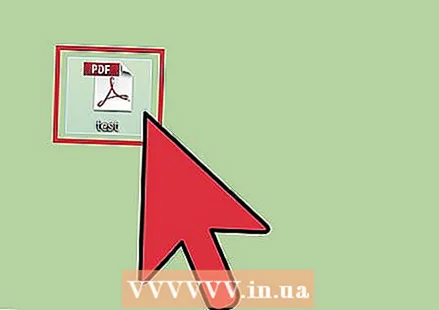 Otwórz plik PDF w programie Adobe Reader. Po zainstalowaniu programu Adobe Reader staje się domyślną aplikacją do obsługi plików PDF, więc powinien otwierać się po dwukrotnym kliknięciu pliku PDF.
Otwórz plik PDF w programie Adobe Reader. Po zainstalowaniu programu Adobe Reader staje się domyślną aplikacją do obsługi plików PDF, więc powinien otwierać się po dwukrotnym kliknięciu pliku PDF.  Kliknij prawym przyciskiem myszy otwarty plik PDF i wybierz narzędzie do zaznaczania. Pozwala to na wybranie treści w pliku PDF.
Kliknij prawym przyciskiem myszy otwarty plik PDF i wybierz narzędzie do zaznaczania. Pozwala to na wybranie treści w pliku PDF.  Wybierz zawartość, którą chcesz skopiować. To najtrudniejsza część, ponieważ możliwość zaznaczenia tekstu zależy od sposobu utworzenia pliku PDF:
Wybierz zawartość, którą chcesz skopiować. To najtrudniejsza część, ponieważ możliwość zaznaczenia tekstu zależy od sposobu utworzenia pliku PDF: - Jeśli plik PDF został utworzony poprzez skanowanie dokumentu, nie będzie można zaznaczyć tekstu. Dzieje się tak, ponieważ plik PDF jest kodowany jako obraz, a nie dokument tekstowy. Możesz kliknąć i przeciągnąć, aby utworzyć markizę, ale spowoduje to skopiowanie tekstu jako obrazu zamiast tekstu.
- Jeśli plik PDF został utworzony w edytorze tekstu (np. Zapisany jako plik PDF w programie Word), powinieneś mieć możliwość zaznaczenia tekstu. Zaznaczanie dużych obszarów tekstu może być trudne, dlatego staraj się tworzyć kopie w małych blokach tekstu.
- Jeśli chcesz skopiować obraz, będziesz musiał przeciągnąć markizę dookoła całego obrazu.
 Skopiuj wybraną zawartość. Jeśli nie możesz skopiować zaznaczenia, prawdopodobnie plik PDF jest chroniony. Jeśli plik PDF nie jest chroniony, istnieje kilka sposobów na skopiowanie zaznaczonego elementu:
Skopiuj wybraną zawartość. Jeśli nie możesz skopiować zaznaczenia, prawdopodobnie plik PDF jest chroniony. Jeśli plik PDF nie jest chroniony, istnieje kilka sposobów na skopiowanie zaznaczonego elementu: - naciśnij Ctrl/Command + C.
- Kliknij zaznaczenie prawym przyciskiem myszy i wybierz „Kopiuj”.
- Wybierz „Kopiuj” z menu edycji.
 Otwórz plik, do którego chcesz skopiować zaznaczenie. Możesz wkleić skopiowany tekst lub obraz do dowolnego pliku, jeśli to możliwe. Więc także w dokumencie lub programie do edycji obrazu.
Otwórz plik, do którego chcesz skopiować zaznaczenie. Możesz wkleić skopiowany tekst lub obraz do dowolnego pliku, jeśli to możliwe. Więc także w dokumencie lub programie do edycji obrazu. 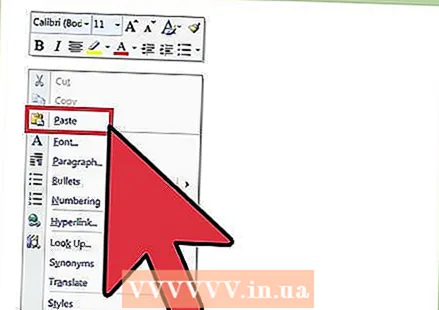 Wklej skopiowany tekst lub obraz. Wybierz, gdzie chcesz wkleić treść i zrób to na jeden z następujących sposobów:
Wklej skopiowany tekst lub obraz. Wybierz, gdzie chcesz wkleić treść i zrób to na jeden z następujących sposobów: - naciśnij Ctrl/⌘ Command+DO..
- Kliknij prawym przyciskiem myszy w miejscu, w którym chcesz wkleić i wybierz „Wklej”.
- Wybierz „Wklej” z menu „Edycja”.
Metoda 2 z 2: używanie Dysku Google do zeskanowanych lub zabezpieczonych plików PDF
 Użyj tej metody, jeśli plik PDF zawiera tekst zakodowany jako obraz. Jeśli plik PDF został zeskanowany, prawdopodobnie jest to plik obrazu, a nie plik tekstowy. Następnie potrzebny jest program OCR (optyczne rozpoznawanie znaków), aby przekonwertować obraz na tekst do wyboru. Dysk Google oferuje bezpłatną usługę OCR podczas przesyłania plików PDF, która w większości przypadków działa dobrze.
Użyj tej metody, jeśli plik PDF zawiera tekst zakodowany jako obraz. Jeśli plik PDF został zeskanowany, prawdopodobnie jest to plik obrazu, a nie plik tekstowy. Następnie potrzebny jest program OCR (optyczne rozpoznawanie znaków), aby przekonwertować obraz na tekst do wyboru. Dysk Google oferuje bezpłatną usługę OCR podczas przesyłania plików PDF, która w większości przypadków działa dobrze. - Dysk Google może konwertować chronione pliki PDF, dzięki czemu można wybierać z nich zawartość. Procedura jest taka sama.
- Czcionka PDF będzie miała duży wpływ na zdolność Dysku Google do odczytywania znaków. Największe sukcesy odniesiesz z plikami PDF, które używają bardzo wyraźnej, łatwej do odczytania czcionki.
 Zaloguj się do Dysku Google. Możesz użyć swojego konta Google, aby uzyskać dostęp do bezpłatnego miejsca w chmurze. Wszystkie konta Google, w tym konta Gmail, są dostarczane z bezpłatnym miejscem do przechowywania w chmurze. Możesz się zalogować do drive.google.com.
Zaloguj się do Dysku Google. Możesz użyć swojego konta Google, aby uzyskać dostęp do bezpłatnego miejsca w chmurze. Wszystkie konta Google, w tym konta Gmail, są dostarczane z bezpłatnym miejscem do przechowywania w chmurze. Możesz się zalogować do drive.google.com.  Przeciągnij plik PDF, który chcesz przekonwertować, do okna Dysku. Spowoduje to automatyczne rozpoczęcie przesyłania pliku PDF.
Przeciągnij plik PDF, który chcesz przekonwertować, do okna Dysku. Spowoduje to automatyczne rozpoczęcie przesyłania pliku PDF. - Uwaga: Dysk Google nie skonwertuje więcej niż pierwszych dziesięciu stron dokumentu.
 Kliknij przesłany plik prawym przyciskiem myszy i wybierz „Otwórz za pomocą” → „Dokumenty Google”. Otworzy się nowa karta, a Dokumenty Google rozpoczną przetwarzanie pliku.
Kliknij przesłany plik prawym przyciskiem myszy i wybierz „Otwórz za pomocą” → „Dokumenty Google”. Otworzy się nowa karta, a Dokumenty Google rozpoczną przetwarzanie pliku.  Poczekaj, aż Dokumenty Google zakończą zadanie. To może zająć chwilę. Im więcej tekstu, tym dłużej to potrwa.
Poczekaj, aż Dokumenty Google zakończą zadanie. To może zająć chwilę. Im więcej tekstu, tym dłużej to potrwa. 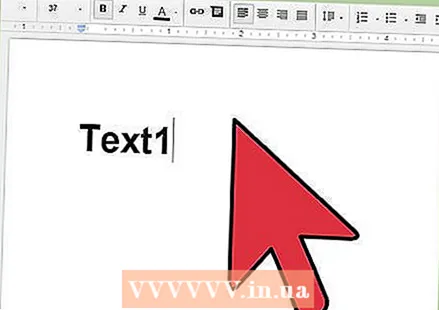 Sprawdź, jak tekst został przekonwertowany. Oprogramowanie OCR Dysku Google nie jest doskonałe i mogą wystąpić błędy lub fragmenty tekstu mogą nie zostać przekonwertowane. Najprawdopodobniej odniesiesz sukces w przypadku małych plików PDF, które używają standardowych czcionek i zawierają tylko tekst. Może się zdarzyć, że między częściami tekstu jest dużo odstępów; przewijaj dalej, aby sprawdzić, czy wszystko zostało przekonwertowane.
Sprawdź, jak tekst został przekonwertowany. Oprogramowanie OCR Dysku Google nie jest doskonałe i mogą wystąpić błędy lub fragmenty tekstu mogą nie zostać przekonwertowane. Najprawdopodobniej odniesiesz sukces w przypadku małych plików PDF, które używają standardowych czcionek i zawierają tylko tekst. Może się zdarzyć, że między częściami tekstu jest dużo odstępów; przewijaj dalej, aby sprawdzić, czy wszystko zostało przekonwertowane. - Jeśli Dysk Google nie mógł poprawnie przekonwertować pliku, możesz wypróbować określone oprogramowanie OCR. FreeOCR jest jednym z bardziej popularnych programów OCR systemu Windows i można go bezpłatnie pobrać z witryny paperfile.net.
 Wybierz zawartość, którą chcesz skopiować. Użyj kursora, aby zaznaczyć tekst, który chcesz skopiować.
Wybierz zawartość, którą chcesz skopiować. Użyj kursora, aby zaznaczyć tekst, który chcesz skopiować. 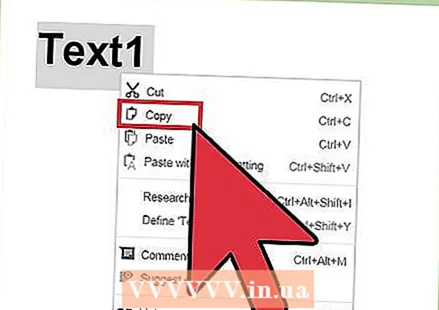 Skopiuj zaznaczony tekst. Ponieważ pracujesz w Dokumentach Google, proces kopiowania będzie dość łatwy.
Skopiuj zaznaczony tekst. Ponieważ pracujesz w Dokumentach Google, proces kopiowania będzie dość łatwy. - naciśnij Ctrl/Command + C.
- Kliknij zaznaczenie prawym przyciskiem myszy i wybierz „Kopiuj”.
- Kliknij menu „Edycja” i wybierz „Kopiuj”.



